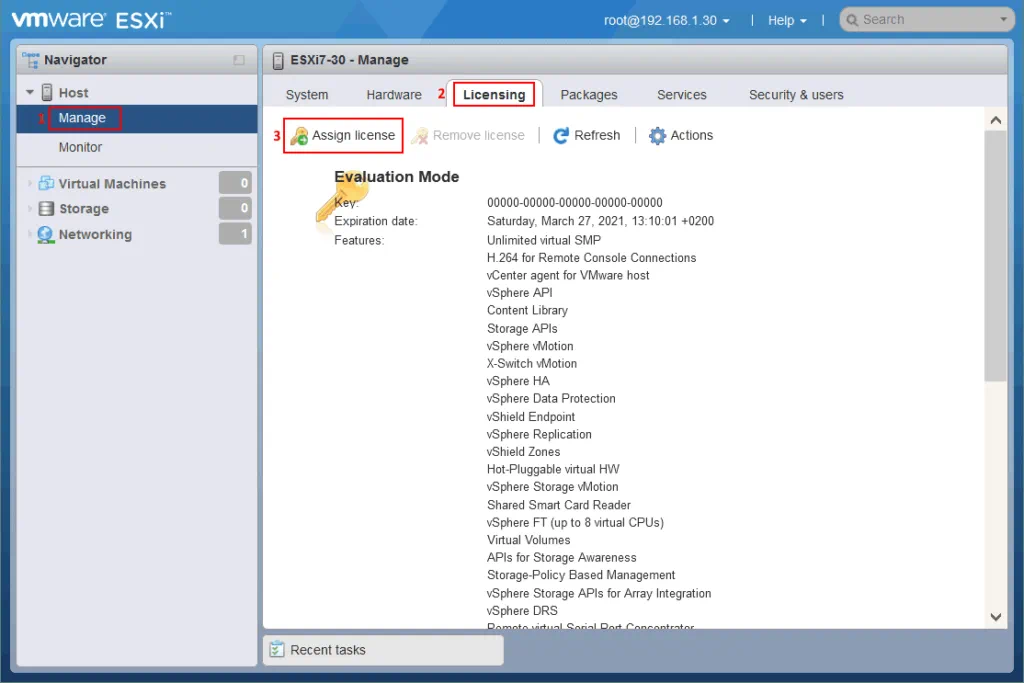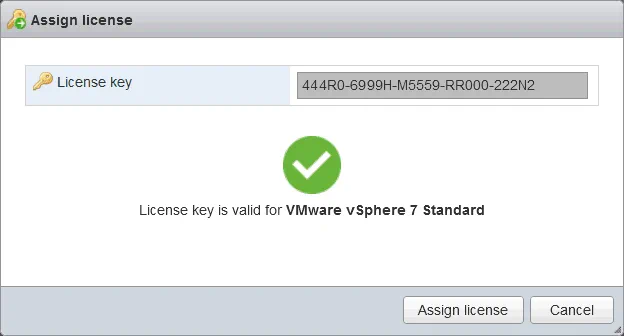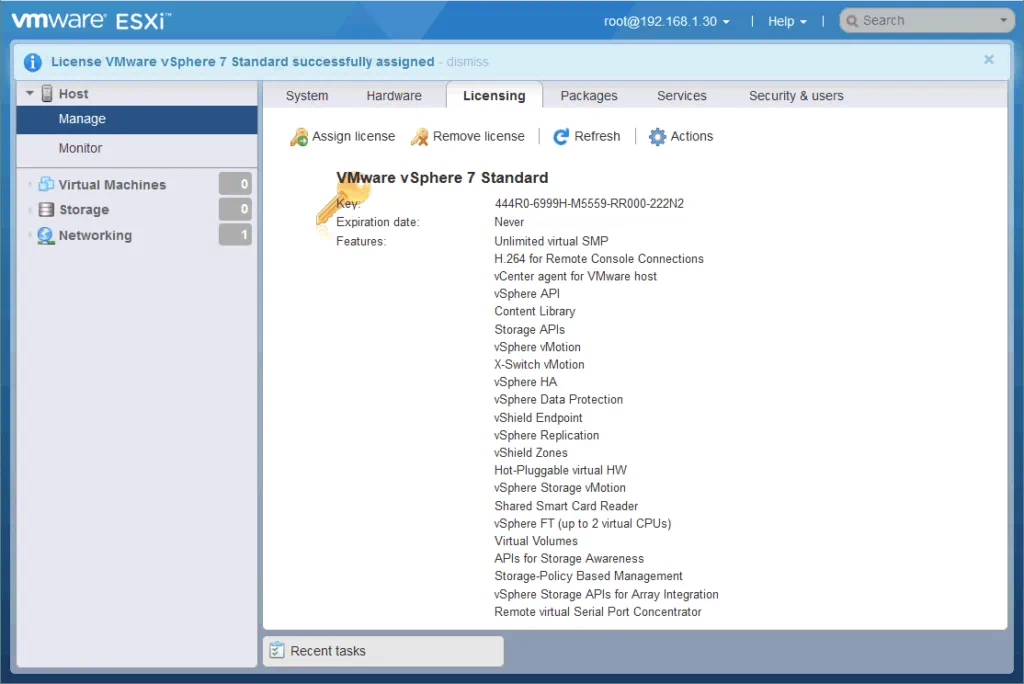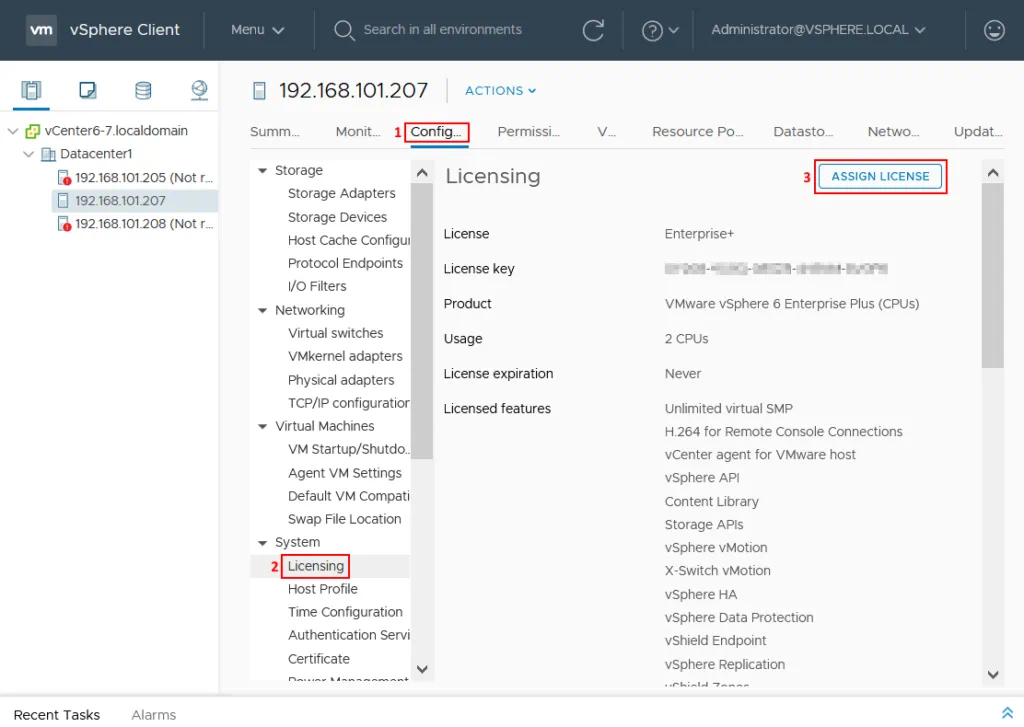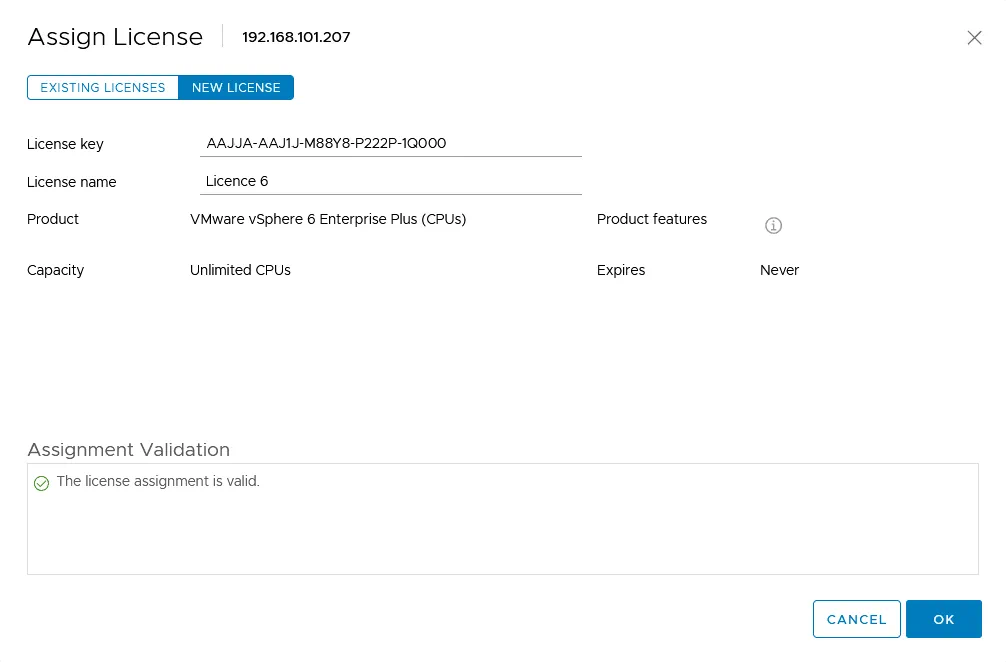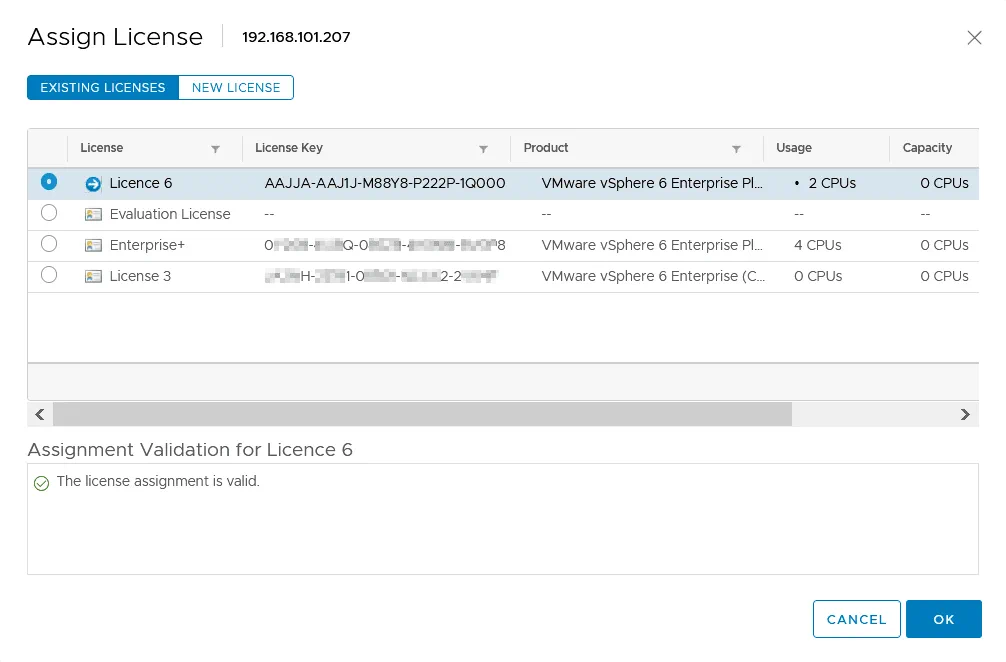VMware vSphere를 배포하여 가상 환경을 구축할 때는 vSphere 및 vCenter 에디션을 선택할 수 있습니다. VMware의 가상화 플랫폼인 vSphere에는 ESXi 및 vCenter Server와 같은 다른 구성 요소가 포함되어 있으며, 이들은 각각 자체 라이선스가 필요합니다. 인프라에 라이선스를 적용하는 방법과 VMware ESXi 라이선싱에 대해 알아보려면 이 블로그 글을 읽어보세요.
일반적인 vSphere 라이선싱 정보
VMware vSphere에는 두 가지 주요 라이선스가 있습니다: ESXi 호스트용 vSphere 라이선스와 vCenter Server용 라이선스입니다. 독립 ESXi 호스트를 사용하는 경우 필요한 VMware vSphere 라이선스를 구매하고 각 ESXi 호스트에 설치하면 됩니다. 여러 개의 ESXi 호스트가 있는 경우 이를 중앙에서 관리하는 것이 좋습니다. 이 경우 vCenter Server를 설치하는 것을 권장합니다.
VMware vCenter Server를 사용하면 ESXi 호스트를 관리하고, ESXi 호스트를 그룹화하는 논리적 구조인 데이터 센터를 생성하고, 클러스터를 생성하고, 호스트 간에 가상 머신을 마이그레이션하는 등의 작업을 수행할 수 있습니다. VMware vCenter는 vCenter Server에 설치된 별도의 vCenter Server 라이선스를 필요로 합니다. vCenter Server의 버전은 관리하려는 환경에서 실행 중인 ESXi 호스트의 최고 버전과 일치하거나 높아야 합니다. 이전 버전의 vCenter Server는 최신 버전의 ESXi를 관리할 수 없습니다. 예를 들어 vCenter 7.0을 설치하여 ESXi 6.7 및 ESXi 7.0을 실행하는 호스트를 관리할 수 있지만 vCenter Server 6.0을 설치하여 ESXi 6.5를 실행하는 호스트를 관리할 수는 없습니다.
VMware 라이선스는 문자와 숫자를 포함하는 25자리 문자열로, ” – ” 기호로 구분된 5자리 블록으로 구성됩니다. 라이선스 키에는 구매한 제품 버전에 대한 암호화된 정보가 포함되어 있으며 하드웨어와 연결되지 않습니다. 동일한 VMware ESXi 라이선스 키(vSphere 라이선스)를 여러 ESXi 호스트에 할당할 수 있지만 라이선스가 허용하는 CPU(중앙 처리 장치) 용량을 초과하는 총 프로세서 수가 되면 안 됩니다.
ESXi 및 vCenter를 설치한 후 각 제품에 대한 60일 평가가 시작됩니다. 평가 기간 동안 사용 가능한 기능 세트는 ESXi 호스트 및 vCenter Server에 대한 VMware vSphere의 최고 에디션에서 사용 가능한 것과 동일합니다. 따라서 모든 가능한 기능의 전체 세트가 60일 동안 사용 가능합니다. 평가 기간이 만료 될 때까지 라이선스를 설치하는 것이 권장됩니다.
ESXi 호스트의 평가 기간이 종료되면 호스트가 vCenter에서 분리됩니다(호스트가 vCenter 인벤토리에 추가된 경우). VM은 계속 실행되지만 VM을 종료 한 후에는 다시 시작할 수 없습니다. 또한 기능의 구성을 변경할 수 없습니다. vCenter의 평가 기간이 만료되면 ESXi 호스트가 vCenter에서 분리됩니다.라이선스를 설치하면 평가 기간의 카운트다운이 종료되지 않습니다. 제품 설치 후 60일 이내에 유료 라이선스를 설치한 후에는 평가 라이선스로 다시 전환할 수 있습니다. 예를 들어, 평가가 지나고 10일 후에 라이선스를 할당하면 20일 동안 유료 라이선스를 사용하고 평가 라이선스로 다시 전환할 수 있습니다. 이 경우 평가 라이선스의 남은 기간은 30일이므로 50이 아닙니다. 임시로 평가 라이선스로 전환하는 것은 vSphere 라이선스(에디션)가 vSphere Enterprise Plus보다 낮은 경우에 유용합니다. 평가 기간이 만료되면 유료 라이선스 만 사용할 수 있습니다.
VMware vSphere Editions
VMware vSphere 6와 달리, vSphere 7에는 vSphere Enterprise에 대한 VMware 라이선스가 없습니다. 아래는 버전 7에 대한 VMware 라이선스 및 에디션 개요입니다.
평가 기간이 ESXi 호스트에 대해 종료되면 호스트는 vCenter에서 연결이 끊어집니다(호스트가 vCenter 인벤토리에 추가된 경우). VM은 계속 실행되지만 VM을 종료한 후에는 시작할 수 없습니다. 구성 기능을 변경할 수도 없습니다. vCenter의 평가 기간이 만료되면 ESXi 호스트는 vCenter에서 연결이 끊어집니다.
라이선스를 설치하면 평가 기간의 카운트 다운이 중지되지 않습니다. 제품 설치 후 60일 이내에 유료 라이선스를 설치한 후 평가 라이선스로 다시 전환할 수 있습니다. 예를 들어 평가가 완료된 후 10일에 라이선스를 할당하면 유료 라이선스를 20일 사용하고 평가 라이선스로 다시 전환할 수 있습니다. 이 경우 평가 라이선스에는 30일만 남았습니다(50일이 아님). 평가 라이선스로 일시적으로 전환하는 것은 vSphere Enterprise Plus보다 낮은 vSphere 라이선스(에디션)를 보유하고 있는 경우에만 의미가 있습니다. 평가 기간이 만료되면 유료 라이선스만 사용할 수 있습니다.
VMware vSphere 에디션
VMware vSphere 6과 달리 vSphere 7에는 vSphere Enterprise용 VMware 라이선스가 없습니다. 다음은 버전 7에 대한 VMware 라이선스 및 에디션 개요입니다.
기본 에디션
vSphere 표준은 대규모 가상 환경을 보유하지 않는 소규모 기업에 적합한 입문용 버전입니다. 이 vSphere 버전에는 분산 가상 스위치, 호스트 프로파일(자동 배포), VM 암호화, 분산 리소스 스케줄러, VM용 가속 그래픽 등의 기능이 지원되지 않습니다.
vSphere 엔터프라이즈 플러스는 대규모 조직에 권장되는 모든 vSphere 기능을 제공하는 최상위 버전입니다. 많은 ESXi 호스트가 필요하며 최상의 확장성과 전체 기능 세트가 필요한 조직에 권장됩니다.
vSphere 키트
vSphere 가속 키트는 ESXi 호스트 및 vCenter를 배포하기 위한 모든 필수 구성 요소를 구매하고 싶은 고객들을 위한 편리한 올인원 번들입니다. 한 가속 키트에는 6개의 프로세서 라이선스와 1개의 vCenter 인스턴스(표준 vCenter Server) 라이선스가 포함되어 있습니다. vSphere 표준 가속 키트와 vSphere 엔터프라이즈 플러스 가속 키트 두 종류의 가속 키트가 있습니다.
vSphere Essential 키트는 소규모 가상 환경을 위한 올인원 솔루션으로 6개의 프로세서 라이선스와 1개의 vCenter 인스턴스(Essentials용 vCenter Server) 라이선스가 포함되어 있습니다. 두 가지 버전이 있습니다: vSphere Essentials 키트와 vSphere Essentials Plus 키트. VMware Essential 키트는 소규모 조직에 적합합니다.
다른 에디션
vSphere Scale-Out은 고성능 컴퓨팅 및 대용량 데이터를 위한 필수 vSphere 핵심 기능을 모두 갖추고 있으며 매력적인 가격으로 제공됩니다.
참고: 모든 VMware vSphere 에디션에 대해 자세히 알아보려면 블로그 게시물을 읽어보세요.
VMware vSphere 업그레이드
항상 더 높은 수준의 VMware vSphere 에디션에 대해 지불할 수 있습니다. 이 경우에는 이전 라이선스 키를 비활성화하고 새로운 키를 적용해야 합니다. 동일한 숫자로 시작하는 ESXi 버전을 업그레이드하는 경우 할당된 라이선스를 계속 사용할 수 있습니다. 예를 들어, ESXi 6.0을 ESXi 6.5로 업그레이드하거나 ESXi 6.5를 ESXi 6.7로 업그레이드하는 경우 모든 제공되는 기능을 갖춘 기존 vSphere 라이선스를 사용할 수 있습니다.
다른 숫자로 시작하는 더 높은 버전으로 주요 ESXi 버전을 업그레이드하는 경우 ESXi 호스트는 새로운 60일 평가 기간을 시작합니다. 예를 들어, ESXi 6.7을 ESXi 7.0으로 업그레이드하는 경우 기존 vSphere 6 라이선스는 ESXi 7.0에서 작동하지 않으며 이 ESXi 호스트에 대해 새로운 vSphere 라이선스를 할당해야 합니다. vSphere 5.x, 6.x 및 7.x의 라이선스 키는 다릅니다.
ESXi 라이선스 할당 방법
이제 VMware vSphere 소프트웨어의 라이선스 원칙을 알게 되었으니 ESXi 호스트에 라이선스를 할당하는 방법을 알아봅시다. ESXi 호스트의 VMware Host Client 웹 인터페이스 또는 vCenter의 VMware vSphere Client 웹 인터페이스에서 vSphere 라이선스를 할당할 수 있습니다.
ESXi 호스트에 라이선스를 할당한 후에 이 호스트를 vCenter에 연결하면, 이 ESXi 호스트의 라이선스가 vCenter 라이선스 설정에 자동으로 표시됩니다. VMware vCenter는 할당된 라이선스의 사용된 CPU 용량 및 다른 ESXi 호스트에서 라이선스를 할 수 있는 사용되지 않는 프로세서의 남은 수에 대한 정보를 표시합니다.
ESXi 호스트에 라이선스를 할당한 후 vCenter에서 ESXi 호스트가 어떤 이유로든 연결이 해제되더라도, VMware ESXi 라이선스 정보는 ESXi 호스트에 저장됩니다. 이 경우에는 ESXi 호스트를 다시 부팅해도 라이선스는 여전히 유효합니다. ESXi 호스트를 vCenter에 추가한 후에는 VMware Host Client의 웹 인터페이스에서 라이선스를 변경할 수 없습니다. ESXi 6의 라이선싱 워크플로우는 vCenter 6.7의 것과 유사하며, ESXi 7의 라이선싱 워크플로우는 vCenter 7.0의 것과 유사합니다.
ESXi 호스트에 라이선스 추가
VMware Host Client를 열려면 웹 브라우저를 열고 라이선스를 할당하려는 ESXi 호스트의 IP 주소를 입력하세요 (예: https://192.168.1.30).
내비게이션 창에서 관리를 클릭하고 라이선싱 탭으로 이동합니다. 현재 라이선스에 대한 정보가 이 페이지에 표시됩니다. 다음 스크린샷에서 ESXi 설치 후 사용된 60일 평가판 라이선스에 대한 정보를 확인할 수 있습니다. 평가판 라이선스의 키는 00000-00000-00000-00000-00000입니다. 현재 라이선스의 만료 날짜 및 사용 가능한 기능 집합이 표시됩니다.
라이선스를 변경하려면 라이선스 할당을 클릭하세요.
라이선스 할당 창이 웹 인터페이스에서 열립니다. 라이선스 키를 입력하고 라이선스 확인을 클릭하여 라이선스 키가 유효한지 확인하십시오. 라이선스 키가 유효한 경우 녹색 아이콘이 표시되고 라이선스 확인 버튼이 라이선스 할당 버튼으로 변환됩니다. 라이선스 할당을 클릭하여 이 라이선스를 이 ESXi 호스트에 적용하십시오.
이제 라이선스 탭에서 ESXi 호스트에 대한 새 라이선스 정보가 업데이트된 것을 볼 수 있습니다. 다음 스크린샷에서는 VMware vSphere 7 표준 라이선스가 이 ESXi 7 호스트에 할당되어 있고 해당 라이선스에 대한 지원되는 기능 목록이 나열되어 있습니다. 이제 ESXi 호스트는 무기한 시간 동안 라이선스가 부여됩니다.
vCenter에서 ESXi 라이선스 추가
웹 브라우저에서 vCenter Server의 IP 주소를 입력하여 VMware vSphere Client를 엽니다. 저는 https://192.168.101.207을(를) 사용하여 VMware vSphere Client를 엽니다.
호스트 및 클러스터로 이동하여 데이터센터를 선택하고 라이선스가 필요한 ESXi 호스트를 선택하십시오(저의 경우, 192.179.101.207은(는) vCenter Server 6.7의 IP 주소입니다).
구성 탭을 클릭하여 선택한 ESXi 호스트의 현재 라이선스에 대한 정보, 지원되는 기능, 라이선스 이름, 라이선스 키, 만료 날짜 및 사용 중인 CPU 수를 확인하십시오.
라이선스 할당을 클릭하여 다른 라이선스를 할당하십시오.
웹 인터페이스에서 라이선스 할당 창이 열립니다. vCenter에 여러 라이선스 키를 추가한 경우 기존 라이선스를 클릭하고 사용되지 않은 CPU가 있는 라이선스를 선택합니다. 예를 들어, 새로운 ESXi 라이선스를 vCenter 서버에 할당합니다.
새 라이선스를 클릭합니다.
라이선스 키와 편리한 라이선스 이름(예: 라이선스 6)을 입력합니다. 라이선스 키가 유효한 경우, 할당 유효성 섹션에 적절한 알림이 표시됩니다. 내 경우에는 녹색 아이콘과 제품 에디션(VMware vSphere 6 Enterprise Plus), 만료일 및 CPU 용량에 대한 정보가 있습니다. 현재 라이선스가 지원하는 기능 목록을 보려면 (i) 아이콘을 클릭합니다.
확인을 클릭하여 이 라이선스를 vCenter 인벤토리에 저장합니다.
추가한 라이선스가 VMware vSphere 클라이언트의 기존 라이선스 목록에 표시됩니다. 필요한 라이선스가 선택되었는지 확인하고, 이 라이선스를 필요한 ESXi 호스트에 할당하려면 확인을 누르고 설정을 저장하고 이 창을 닫습니다.
ESXi 라이선스가 이제 할당되었습니다. 마찬가지로, vCenter Server를 사용하여 다른 ESXi 호스트에 ESXi 라이선스를 할당할 수 있습니다.
결론
독립된 ESXi 호스트의 경우 VMware Host Client에서 ESXi 라이선스를 할당하고, vCenter Server에서 관리되는 ESXi 호스트의 경우 VMware vSphere 클라이언트에서 ESXi 라이선스를 할당합니다. ESXi 호스트는 CPU당 vSphere 라이선스로 라이선스가 부여됩니다. 이미 할당된 라이선스를 다시 할당할 수 있습니다.
어떤 ESXi 라이선스를 사용하든 가상 머신을 정기적으로 백업하여 데이터를 보호하고 장애 발생 시 복구할 준비를 해야 합니다. NAKIVO Backup & Replication을 사용하여 VMware vSphere에서 실행되는 가상 머신을 백업하고 작업 부하를 복구할 수 있도록 보장하세요.
해당 제품은 비활성화된 VMware API로 인해 무료 ESXi 라이선스(VMware vSphere Hypervisor)를 사용하는 ESXi 호스트를 제외한 모든 VMware vSphere 7.0 버전을 지원합니다. NAKIVO Backup & Replication을 다운로드하고 Windows 기기, Linux 기기, VMware VM 가상 애플라이언스 또는 NAS 장치에 제품을 설치하여 데이터를 보호하세요.
Source:
https://www.nakivo.com/blog/licensing-esxi-6-x-7-0-x-and-vcenter-server-6-x-7-0-x/